Jak nahrávat hraní Minecraftu na počítačích a konzolích
Nahrávání hratelnosti se stalo žhavým tématem s tím, jak se YouTube, TikTok a Twitch stávají populárními. Hráči mohou sdílet svou hratelnost a přitahovat tak sledující a pozornost. To se také stává důležitým způsobem monetizace prostřednictvím tvorby obsahu. Například Minecraft je rozšířená 3D sandboxová adventura, která přitahuje oceány hráčů a sledujících. Tato příručka ukazuje osvědčené metody, jak... záznam Minecraft na počítačích a herních konzolích správně.
OBSAH STRÁNKY:
Část 1. Ultimátní způsob, jak nahrávat v Minecraftu na ploše
Se správným herním rekordérem můžete nahrát video z Minecraftu pro YouTube a další platformy bez zpoždění. Například Apeaksoft Screen Recorder integruje specifický režim pro nahrávání hraní. Ten optimalizuje výkon počítače a zajišťuje plynulé hraní při nahrávání obrazovky.
Nejlepší způsob, jak nahrávat hraní Minecraftu na PC a Macu
- Integrujte nejlepší rekordér obrazovky pro Minecraft na PC.
- Nahrávejte hraní Minecraftu bez zpoždění.
- Přidejte své reakce a hlas do herního záznamu.
- Přímé nahrávání hraní Malování.
- Před exportem si prohlédněte nahrávky z Minecraftu.
Bezpečné stahování
Bezpečné stahování

Jak nahrávat Minecraft na vašem PC
Krok 1. Nainstalujte si nahrávač obrazovky v Minecraftu
Jakmile si nainstalujete do počítače nejlepší software pro nahrávání obrazovky pro Minecraft, otevřete ho. Pro Mac existuje i jiná verze. V levém horním rohu rozbalte nabídku a vyberte Herní rekordér.

Krok 2. Nahrávání Minecraftu na vašem PC
klikněte Vyberte hru a vyberte Minecraft. Zapněte Sound System a upravte hlasitost. Chcete-li do záznamu hry přidat svou reakci a hlas, zapněte Webkamera si Mikrofon, Klepněte na tlačítko REC tlačítko a začněte hrát Minecraft.

Krok 3. Prohlédněte si a uložte záznam
Když chcete přestat, klikněte na Stop tlačítko. Poté zkontrolujte nahrávku a pomocí tlačítka Klip nářadí. Nakonec klikněte na ikonu Uložit .

Část 2. Jak nahrávat v Minecraftu pomocí Game Baru
Jedním z nejlepších bezplatných nahrávačů obrazovky pro Minecraft na PC je funkce Herní panel. Ve výchozím nastavení je to... rekordér na Xboxu. Od verze Windows 10 společnost Microsoft tuto funkci migrovala i na počítače. Zde jsou kroky k nahrávání hraní Minecraftu:
Krok 1. Otevřete Minecraft na svém počítači.
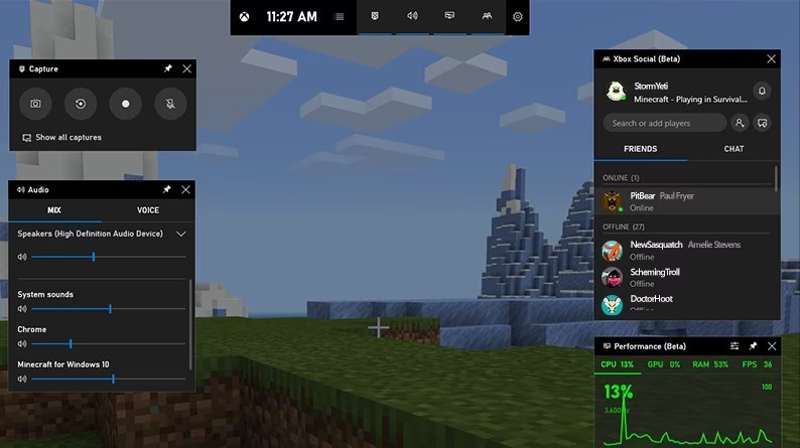
Krok 2. Stiskněte Windows si G tlačítka na klávesnici pro spuštění herního panelu.
Krok 3. Nastavte zvuk hry v Smíchat na kartě Audio panel a zvuk z mikrofonu v Hlas Karta.
Krok 4. Klepněte na tlačítko Záznam Tlačítko na zajetí panel pro zahájení nahrávání hry Minecraft na vašem PC.
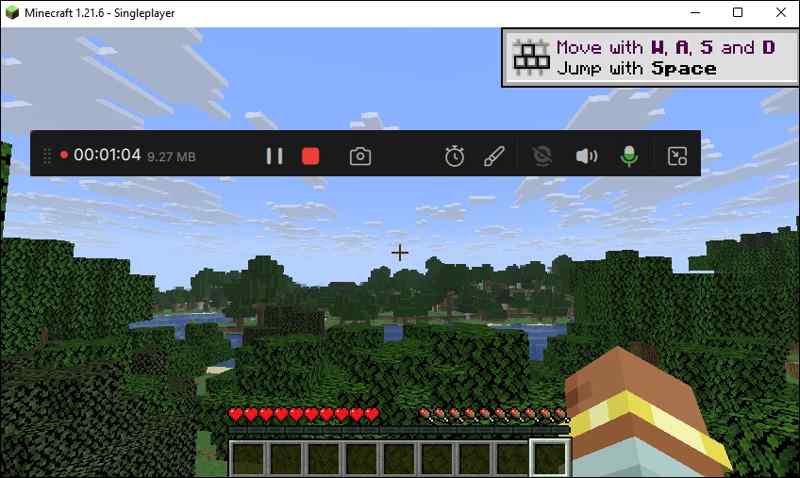
Krok 5. Po skončení hry klikněte na Stop tlačítko. Herní panel uloží nahrávku do formátu MP4.
Část 3. Jak nahrávat Minecraft pomocí OBS
Obrazovka OBS je další možností, jak nahrát video z Minecraftu pro YouTube. Jako open-source projekt používá OBS mnoho vlogerů k tvorbě herních videí a jejich sdílení na YouTube, Twitchi a dalších platformách. Nevýhodou je složitá konfigurace.
Krok 1. Spusťte OBS na svém počítači.
Krok 2. Klepněte na tlačítko + tlačítko v Scény podokno a zadejte název scény.
Krok 3. Udeřil + v Zdroje podokno a vyberte Zachycení hry.
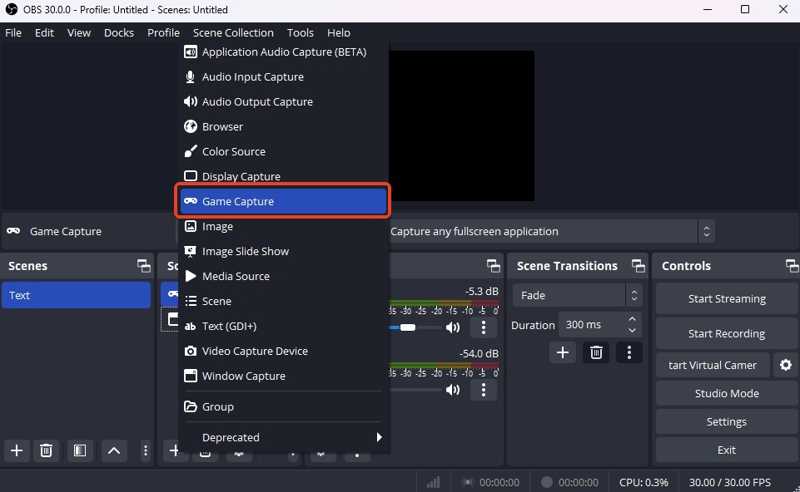
Krok 4. Uveďte zdroj a klikněte OK.
Krok 5. Upravte Režim snímání podle vaší hry a klikněte OK.
Krok 6. klikněte Nastavení a přepnout na Audio.
Krok 7. Zapnout Stolní zvuk si Mikrofon / pomocný zvuk pod Globální audio zařízení.
Krok 8. klikněte Přihláška a hit OK.
Krok 9. Přejít Videoa nastavte výstupní formát a další možnosti.
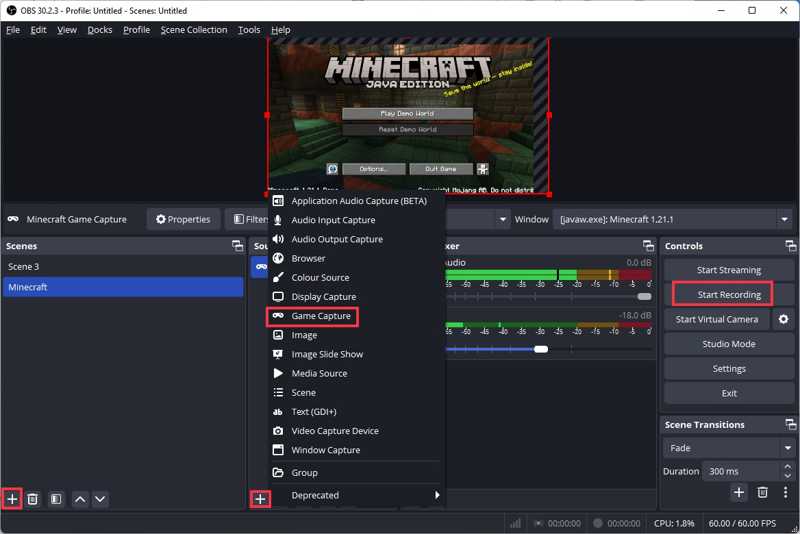
Krok 10. Nakonec si zahrajte Minecraft a klikněte na Začít nahrávat tlačítko pro nahrávání Minecraftu pomocí OBS.
Část 4. Jak nahrávat Minecraft na Xboxu
Minecraft není dostupný pouze na PC. Mnoho hráčů k Minecraftu přistupuje na svých herních konzolích, jako je Xbox. Samozřejmě si můžete hru Minecraft nahrát na Xboxu a sdílet ji na svém účtu na sociálních sítích.
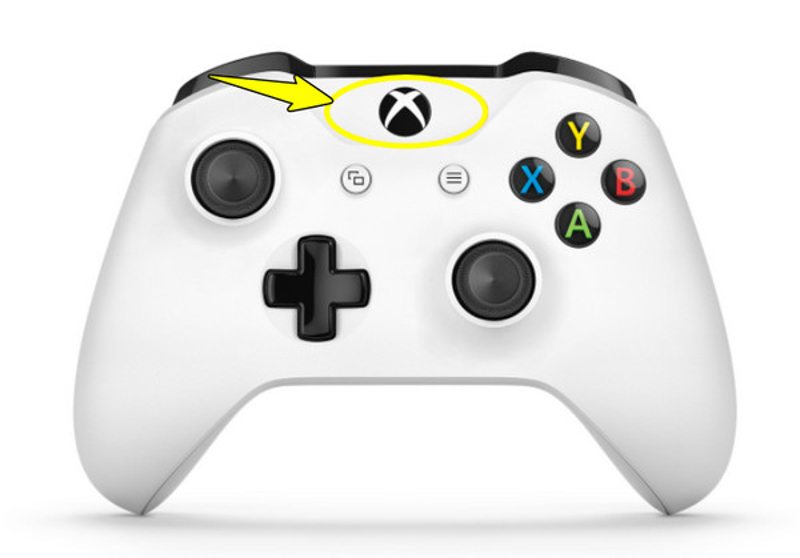
Krok 1. Zahrajte si Minecraft na své konzoli.
Krok 2. Stiskněte Xbox na ovladači.
Krok 3. Přejeďte prstem k Zachyťte a sdílejtea vyberte Začít nahrávat or Zaznamenejte, co se stalo.
Tip: Druhá možnost nahrává hraní až 2 minut. Pokud chcete nahrávat déle, zvolte Začít nahrávat namísto.
Krok 4. Nahrávání zastavíte stisknutím tlačítka Xbox znovu stiskněte tlačítko a vyberte Zachyťte a sdílejte, a vybrat Zastavte nahrávání.
Poznámka: V závislosti na modelu vaší konzole Xbox se výše uvedený pracovní postup trochu liší.
Proč investovat do čističky vzduchu?
Tato příručka hovořila o tom, jak na to Nahrávka z Minecraftu na Windows, Mac a Xbox. Vestavěná funkce Game Bar je ve Windows 11/10 jednoduchá. Pro uživatele Macu a starších verzí Windows je OBS bezplatná metoda, ale konfigurace je složitá, zejména pro technicky nezkušené. Funkce zachycení her na Xboxu umožňuje uživatelům rychle nahrávat jakoukoli hru. Apeaksoft Screen Recorder je flexibilní možnost pro zachycení hratelnosti pro různé účely. Je snadno použitelná a nabízí širokou škálu možností přizpůsobení.
Související články
Hledáte nejlepší opravu videohry? Tento blogový příspěvek poskytuje nejlepší nástroje pro efektivní obnovu poškozených herních nahrávek.
Tento článek představí, jak nahrávat nebo streamovat hraní na Nintendo Switch. A my vám zde doporučíme několik užitečných a cenově dostupných nástrojů.
Můžete hrát hry Steam na telefonu a zrcadlit je na počítači? Zjistěte, jak to udělat, v tomto komplexním průvodci. Ponořte se do tohoto článku a dozvíte se více.
Game Killer si můžete nainstalovat na Android bez root přístupu. Postupujte podle tohoto návodu a stáhněte si aplikaci a snadno si užívejte pokročilé herní funkce.

